將 Spotify 原聲帶您的騎行播放列表下載到 mp3
Spotify 推出了
Soundtrack your Ride
,這是一項新功能,可根據您的 Spotify 歷史記錄和您對幾個問題的回答為您生成公路旅行播放列表。
首先,該工具會要求您輸入起點和終點,然後使用 Google 地圖計算您的路線和行程長度。
然後,Spotify 會給你一個由五個問題組成的測驗。
最後,Spotify 將生成一個播放列表,其中包含足夠的歌曲來填滿您的旅程。
但是,此播放列表只能通過網絡播放器進行流式傳輸,您無法通過桌面或移動應用程序訪問它。 在這裡,我們將向您展示一種將播放列表下載到 mp3 的方法,以便您可以在任何設備上離線收聽歌曲。
首先,打開 Soundtrack your Ride, 按照說明創建播放列表。
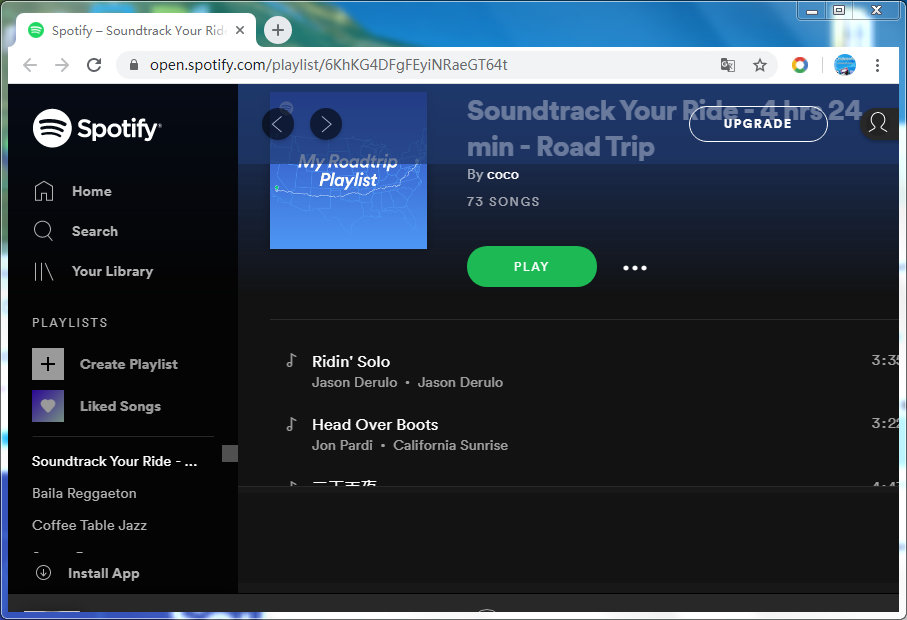
1. 運行 Ondesoft Spotify 轉換器
在 Mac 或 Windows 上 下載、安裝和運行 Ondesoft Spotify 轉換器 。
2. 拖放 Spotify 歌曲、專輯或播放列表
單擊添加文件並將播放列表 url 複製並粘貼到底部區域。
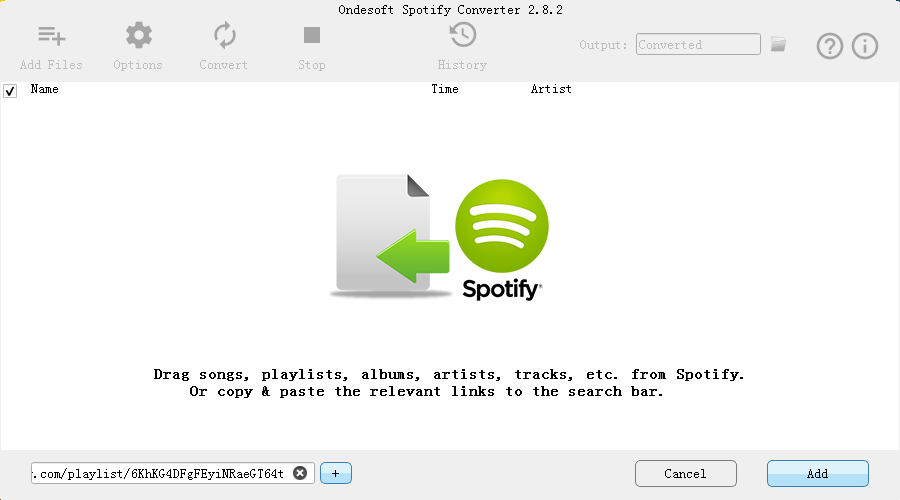
默認情況下將檢查播放列表中的所有歌曲。 您可以取消選中不想轉換的曲目。 然後單擊添加以導入所有選中的歌曲。
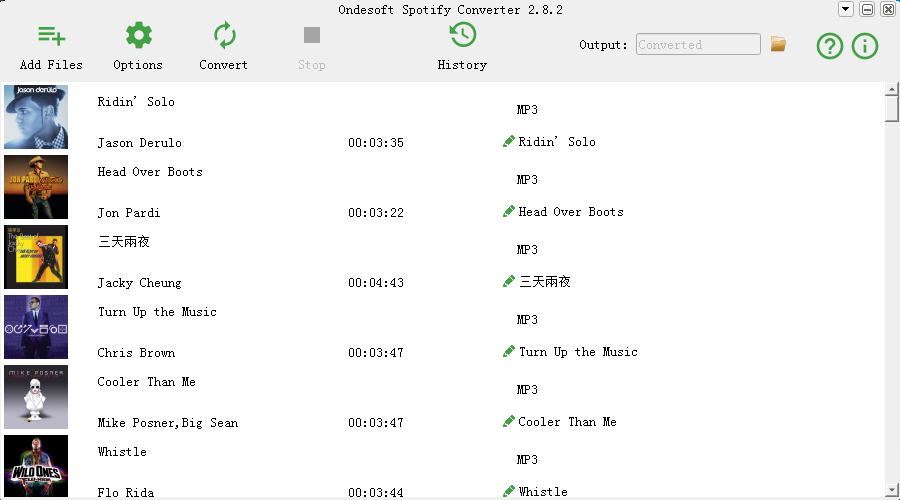
3. 選擇輸出格式(可選)
默認輸出格式為 MP3。 除了將 Spotify 轉換為 MP3,它還支持將 Spotify 音樂轉換為 M4A、WAV、FLAC、OGG、AIFF。 單擊選項 - 高級以根據需要更改輸出格式、採樣率或比特率。 如果您願意,請單擊選項 - 常規更改輸出文件夾。 如果您不需要更改輸出設置,只需跳到這一步。
4. 點擊轉換按鈕
單擊轉換按鈕開始將播放列表下載到 MP3。
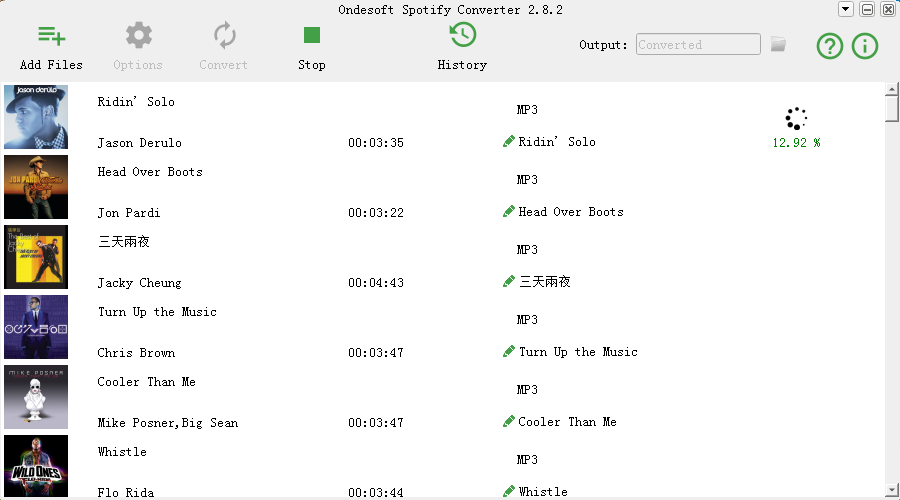
轉換後,單擊下面的文件夾圖標以快速找到 MP3 格式的無 DRM Spotify 播放列表。 然後,您可以將它們傳輸到 USB 驅動器或任何支持 mp3 的媒體播放器。
視頻教程:使用 Ondesoft Spotify 音樂轉換器將 Spotify 轉換為 MP3
側邊欄
相關文章
- Spotify Apple Watch 應用正式發布
- 前 3 名 Spotify 到 MP3 轉換器
- 如何將 Spotify 音樂添加到 iMovie
- 如何將 Spotify 播放列表刻錄到 CD
- Apple Music 轉 MP3 轉換器
- 從 Spotify 製作鈴聲
- 前 5 名 Spotify 音樂下載器
- 將 Drake Views 下載到 MP3
- 將 Elon Musk 的 Don't Doubt Ur Vibe 歌曲下載到 mp3
- Spotify 在哪裡存儲離線音樂
- 使用免費或高級帳戶在 Fitbit Versa 上播放 Spotify 音樂
- 如何免費下載高品質音樂?
- 從 Spotify 免費下載 Toss a Coin to Your Witcher 到 mp3
- 免費下載鍛煉音樂到 MP3
- 從 Spotify 免費下載前 100 首輕鬆的歌曲
- 如何免費下載公路旅行歌曲?
- 如何更改 Spotify 播放列表的封面藝術?
- 如何將 Spotify 音樂添加到視頻?
- 如何更改您的 Spotify 國家/地區?
- 如何將 Star Wars 播放列表免費下載到 mp3?
- 免費下載碧昂斯的歌曲到 mp3
- 免費下載阿黛爾歌曲到 mp3
- 修復 Spotify 不下載歌曲
- 免費下載 2020 年告示牌拉丁音樂獎決賽入圍者的歌曲到 mp3






